Kesalahan Pelanggaran DPC Watchdog di Windows: Cara Memperbaikinya (09.06.25)
DPC_Watchdog_Violation adalah kode kesalahan yang umum bagi pengguna Microsoft, masalah umum di sistem operasi Windows. Ini dapat terjadi karena sejumlah alasan berbeda, termasuk firmware solid-state drive (SSD) yang tidak didukung, versi driver SSD lama, file sistem yang rusak, dan masalah ketidakcocokan perangkat keras.
Panduan cepat ini akan membantu menentukan hal ini. kode kesalahan dan membantu Anda memperbaikinya sendiri.
Apa itu DPC_Watchdog_Violation?Kesalahan Pelanggaran DPC Watchdog begitu umum ketika Windows 10 pertama kali dirilis sehingga Microsoft harus merilis pembaruan untuk secara khusus menangani mereka. Seperti yang disebutkan sebelumnya, masalah ini dapat terjadi karena berbagai alasan seperti versi driver SSD lama, dalam hal ini Anda perlu memeriksa versi firmware SSD dan memastikan bahwa versi terbaru.
Kesalahan Pelanggaran DPC Watchdog sebenarnya adalah pengulangan dari masalah yang terjadi di Windows 8 saat dirilis. Sintaks sebenarnya adalah 'DPC_WATCHDOG_VIOLATION' dan kesalahan biasanya disebabkan oleh pengambilan memori dan BSOD.
Kiat Pro: Pindai PC Anda untuk masalah kinerja, file sampah, aplikasi berbahaya, dan ancaman keamanan < br/>yang dapat menyebabkan masalah sistem atau kinerja yang lambat.
Pemindaian Gratis untuk Masalah PC3.145.873downloadKompatibel dengan:Windows 10, Windows 7, Windows 8Penawaran khusus. Tentang Outbyte, instruksi uninstall, EULA, Kebijakan Privasi.
Cara Memperbaiki BSOD, DPC_Watchdog_Violation ErrorSebelum melakukan hal lain, Anda cukup menghapus atau memutuskan semua perangkat eksternal yang terhubung ke Windows Anda komputer, kecuali keyboard dan mouse. Perangkat tersebut bisa berupa hard drive eksternal, SSD eksternal, pemindai, atau printer. Lihat apakah masalah terus berlanjut.
Salah satu perangkat ini dapat menyebabkan kesalahan, jadi tentukan perangkat mana yang menjadi penyebabnya dengan menghubungkan satu perangkat pada satu waktu.
Sekarang, berikut adalah perbaikan umum yang dapat mengatasi sebagian besar Kesalahan Pelanggaran DPC Watch di Windows 10:
Anda juga dapat memeriksa file sistem yang rusak pada Windows Anda. File sistem yang rusak adalah salah satu alasan umum yang menyebabkan kesalahan Pelanggaran DPC Watchdog, jadi pastikan untuk memeriksa dan memverifikasi bahwa file sistem Windows Anda tidak rusak. Jika ada masalah dengan file tersebut, maka proses akan memperbaikinya secara otomatis.
Terkadang, memindai dan memperbaiki file sistem Windows juga membantu mengatasi kesalahan. Untuk memindai dan memperbaiki file tersebut, buka Command Prompt sebagai administrator. Ketik perintah SFC / scannow lalu tekan Enter. Ini kemudian akan secara otomatis memindai serta memperbaiki kesalahan di Windows Anda. Setelah proses selesai, nyalakan ulang komputer Anda.
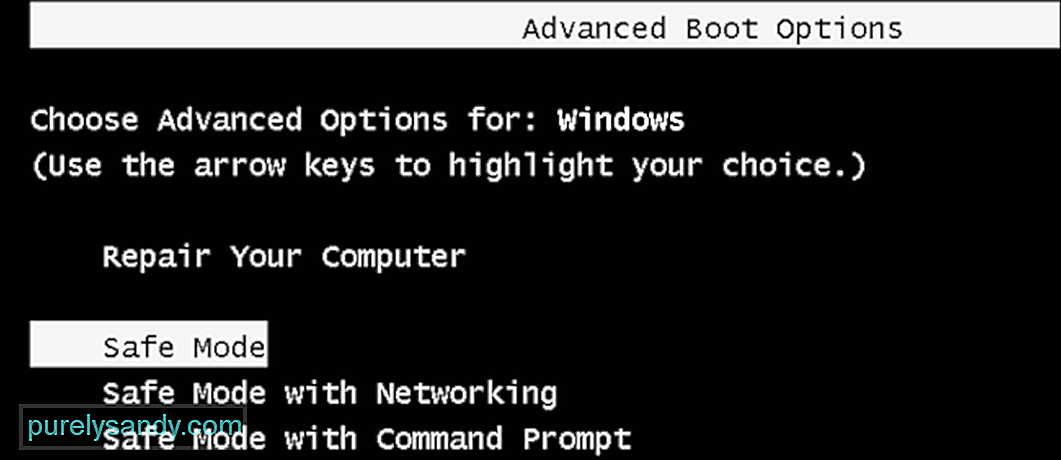
Jika metode di atas tampaknya tidak berhasil, mungkin ada baiknya memulihkan komputer Anda. sistem jendela. Ubah komputer Anda ke mode Aman. Setelah itu, kembalikan kembali ke titik pemulihan sebelumnya. Anda juga dapat memperbaiki komputer Windows Anda dengan flash drive DVD/USB yang dapat di-boot yang berisi file gambar .ISO Windows.
Catatan AkhirMengatasi kesalahan Pelanggaran DPC Watchdog memerlukan melakukan satu atau lebih metode yang kami sediakan di atas. Melakukan pembaruan driver secara menyeluruh dianggap efektif dalam menyelesaikannya. Namun, sebagai upaya terakhir, beberapa pengguna telah mencatat bahwa memperbarui BIOS motherboard mereka terbukti menjadi perbaikan yang tepat.
Jangan abaikan juga kesehatan umum komputer Anda. Jaga agar tetap dalam kondisi prima dengan mendiagnosis sistem Windows Anda secara teratur, mengidentifikasi masalah kecepatan dan stabilitas, dan membersihkan file sampah menggunakan alat perbaikan PC pihak ketiga yang dapat Anda percayai.
Apakah Anda mengalami kesalahan Pelanggaran DPC Watchdog di masa lalu? Perbaikan apa yang berhasil untuk Anda? Beri tahu kami di komentar di bawah!
Video Youtube: Kesalahan Pelanggaran DPC Watchdog di Windows: Cara Memperbaikinya
09, 2025

